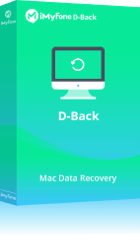Mac 사용자라면 우리 모두가 가끔은 소중한 파일을 실수로 삭제하거나 잘못된 명령으로 중요한 데이터를 잃는 일이 있을 수 있습니다.
하지만 걱정하지 마세요! 당신의 소중한 파일을 복구하는 방법이 있습니다. 이 블로그에서는 Mac에서 실수로 삭제된 파일을 복구하는 효과적인 방법 4가지를 소개합니다. 맥북 삭제 파일 복구를 위한 다양한 방법을 통해 중요한 데이터를 안전하게 되찾을 수 있습니다.
바로 맥복 데이터 복구 Mac OS 지원 안전한 다운로드

Mac에서 실수로 삭제된 파일을 복구하는 효과적인 4가지 방법
Mac을 사용하다 보면 실수로 파일을 삭제하는 일이 발생할 수 있습니다. 다행히도, 이러한 상황에서 파일을 복구할 수 있는 여러 가지 방법이 존재합니다. 아래에서는 맥북 삭제 파일 복구를 위한 네 가지 효과적인 방법을 소개합니다. 각 방법은 상황에 따라 다르게 적용할 수 있으므로, 자신의 필요에 맞는 방법을 선택하여 소중한 데이터를 되찾으세요.
1방법 1. 휴지통에서 맥 삭제 파일 복구하기
Mac에서 파일을 삭제하면 기본적으로 휴지통으로 이동합니다. 맥 휴지통 복구는 파일을 복구하는 가장 간단한 방법 중 하나입니다. 휴지통을 비우지 않는 한 삭제된 파일들은 여전히 휴지통에 남아 있습니다. 따라서 가장 먼저 해볼 수 있는 방법은 맥 휴지통 복구를 통해 휴지통을 확인하고 원하는 파일을 복구하는 것입니다.
▼ 휴지통에서 맥 삭제 파일 복구하는 구체적인 사용법
- 단순하게 휴지통 아이콘을 더블 클릭하여 휴지통 창 열습니다.
- 복구하려는 파일을 마우스 오른쪽 버튼으로 클릭하고 "복구(되돌려 놓기)"를 선택하여 원래 위치로 복구합니다.
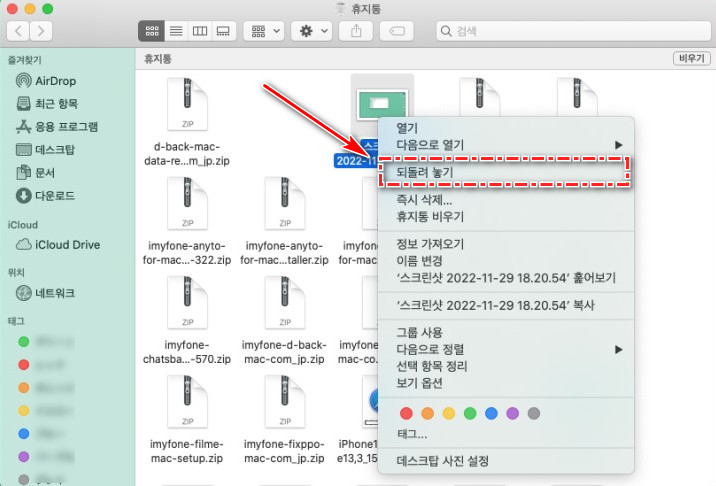
2방법 2. 백업 없이 맥 삭제 데이터 복구 전용 프로그램 사용하기
Time Machine으로 백업하지 않았거나 iCloud에도 없는 파일을 복구하려면 iMyFone D-Back 데이터 복구 프로그램을 사용하는 것이 도움이 될 수 있습니다.
iMyFone D-Back은 Mac 운영체제에서 작동하는 강력한 데이터 복구 도구로, 다양한 상황에서 삭제된 파일을 복구할 수 있습니다.
iMyFone D-Back 맥 삭제 데이터 복구 전용 프로그램의 특징:
- 다양한 데이터 소스 지원: 휴지통, 하드 드라이브, 외장 하드 드라이브, USB 드라이브, SD 카드 등 다양한 데이터 소스에서 삭제된 파일을 복구할 수 있습니다.
- 다양한 파일 형식 지원: 영구 삭제 사진, 비디오, 문서, 메시지, 연락처, 채팅 기록 등 다양한 파일 형식을 복구할 수 있습니다. 이로 인해 다양한 상황에서 삭제된 파일을 복구하는 데 도움이 됩니다.
- 미리 보기 기능: 제된 파일을 복구하기 전에 미리 보기 기능을 통해 파일을 미리 확인할 수 있습니다. 이를 통해 복구할 파일을 정확하게 선택할 수 있으며, 시간과 노력을 절약할 수 있습니다.
- 높은 복구 성공률: 강력한 복구 알고리즘을 사용하여 높은 복구 성공률을 제공합니다. 재빠르고 정확한 파일 복구를 가능하게 해줍니다.
▼ iMyFone D-Back 데이터 복구 프로그램의 구체적인 사용법
iMyFone D-Back 아래 버틀을 클릭하여 무로로 맥에서 다운로드하고 설치합니다.
D-Back 무료 체험하기 Mac OS 지원 안전한 다운로드
삭제된 파일을 저장된 위치를 선택하고 스캔이 스작합니다.
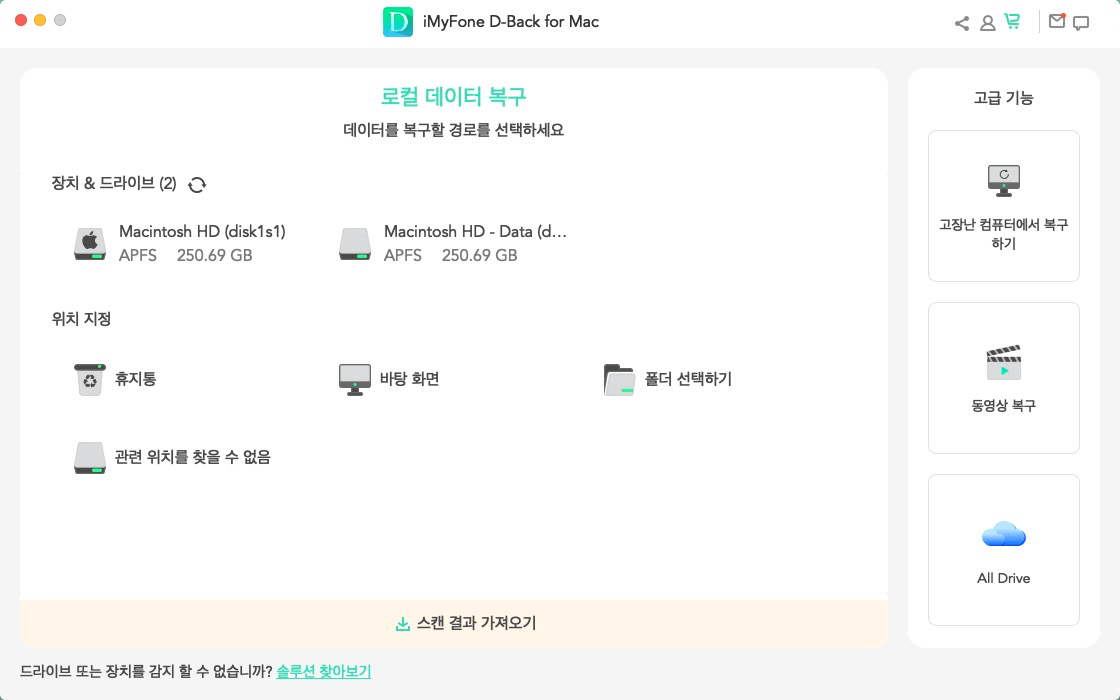
스캔을 완료하면 삭제된 파일을 찾고 미리 볼 수 있습니다. 복구하려는 파일을 선택하고 복구를 완료합니다.
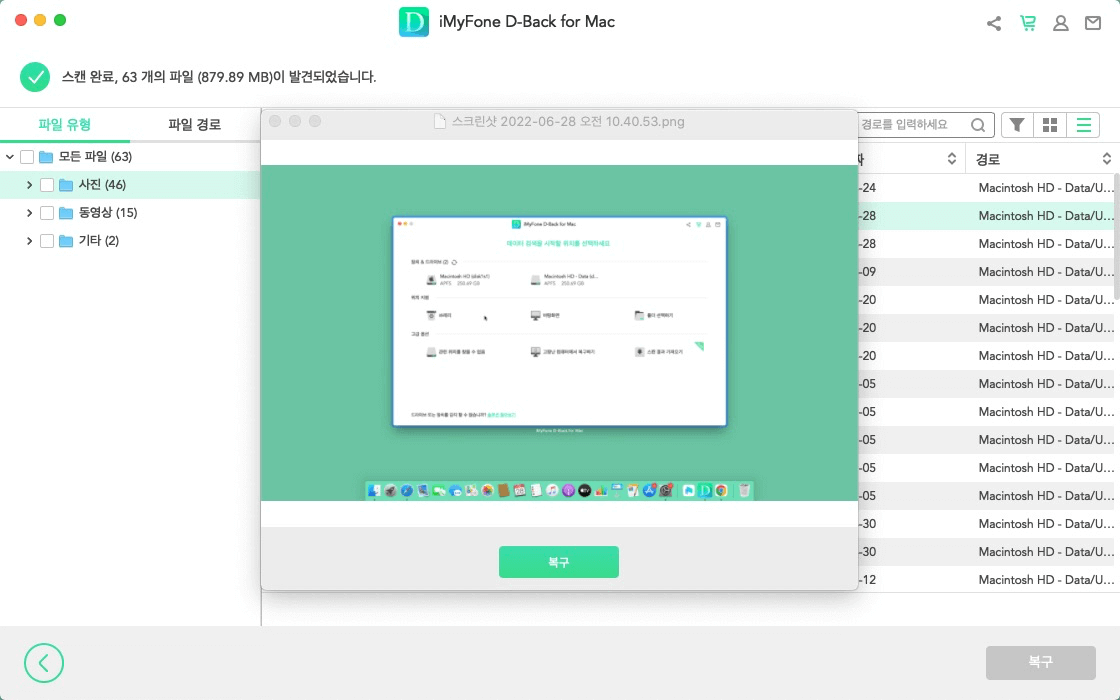
Mac 휴지통 파일 복구 가이드 동영상
Mac 휴지통 비운 후 파일 복구하는 방법에 대한 가이드 동영상을 같이 봅시다!
3방법 3. Time Machine 사용하여 맥 삭제 파일 복구하기
Mac의 Time Machine은 자동 백업 기능을 제공하여 이전 시점의 파일로 시스템을 복원할 수 있게 해줍니다. 맥북 삭제된 파일 복구를 위해 Time Machine을 사용하는 것은 매우 효과적인 방법입니다. Time Machine을 사용하여 삭제된 파일을 복구하는 방법은 다음과 같습니다.
▼ Time Machine 사용하여 맥 삭제 파일 복구하는 구체적인 사용법
- Time Machine 아이콘을 클릭하거나 "시스템 환경설정 > Time Machine"으로 이동합니다.
- Time Machine을 활성화하고 탐색하여 삭제된 파일의 이전 버전을 찾습니다.
- 원하는 파일을 선택하고 "복원" 버튼을 클릭하여 현재 위치로 복구합니다.
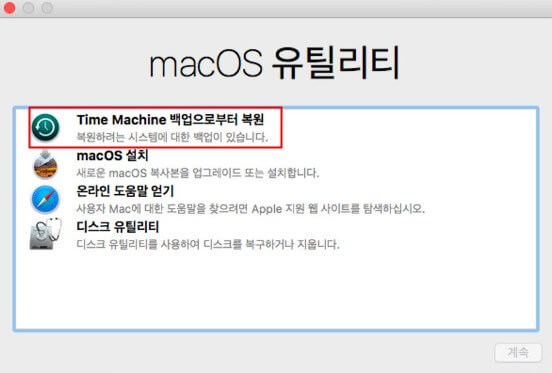
4방법 4. iCloud 사용하여 맥 삭제 파일 복구하기
만약 iCloud를 사용하고 있다면, 맥 삭제 파일 복구를 위한 또 다른 기회를 가질 수 있습니다. iCloud는 최근 30일 이내에 삭제된 파일을 복구할 수 있는 기능을 제공하여, 실수로 삭제한 파일을 쉽게 되찾을 수 있습니다. 이 기능은 특히 여러 기기에서 파일을 관리하는 사용자에게 유용합니다.
▼ iCloud 사용하여 맥 삭제 파일 복구하는 구체적인 사용법
- iCloud 웹 사이트(www.icloud.com)에 접속하고 Apple ID로 로그인합니다.
- "계정 설정"을 클릭하고 "고급" 섹션으로 이동합니다.
- "복원" 옵션을 선택하고 삭제된 파일을 찾아 복구합니다.
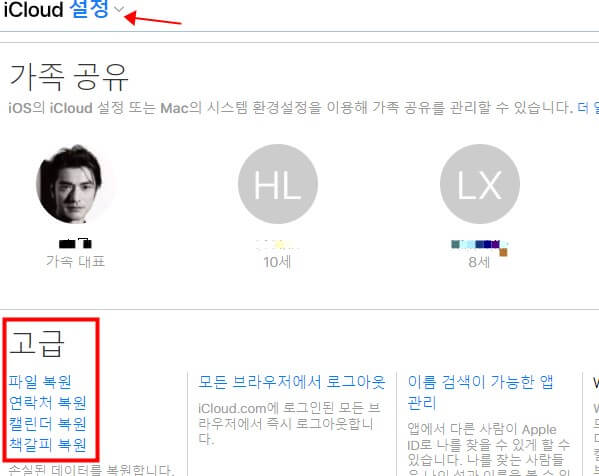
결론
실수로 삭제된 파일은 어느 때보다도 복구가 가능합니다. 가장 먼저 휴지통을 확인하고 Time Machine 또는 iCloud를 통해 복구할 수 있는지 확인해보세요. 그래도 파일을 복구할 수 없다면 iMyFone D-Back 데이터 복구 프로그램을 이용합니다.
중요한 파일을 잃은 스트레스를 최소화하기 위해 자주 백업하는 습관을 길러두는 것도 추천드립니다. 즉시 조치를 취하고 삭제된 파일을 복구하여 소중한 데이터를 지키는 데 성공하기를 바라겠습니다.
D-Back 맥 삭제 복구 전문가
무료 다운로드 Mac OS 지원 안전한 다운로드 무료 다운로드 Windows 지원 안전한 다운로드